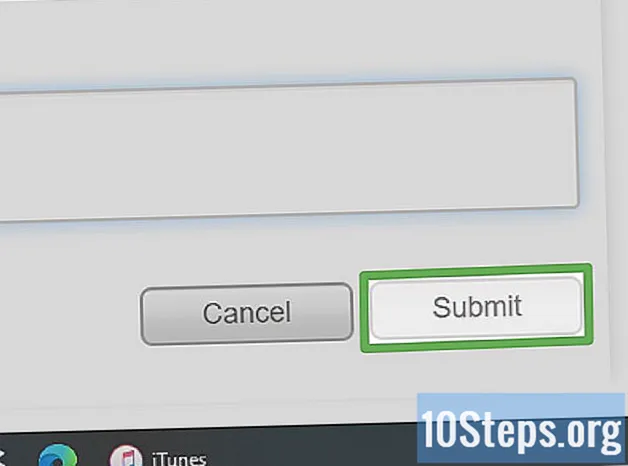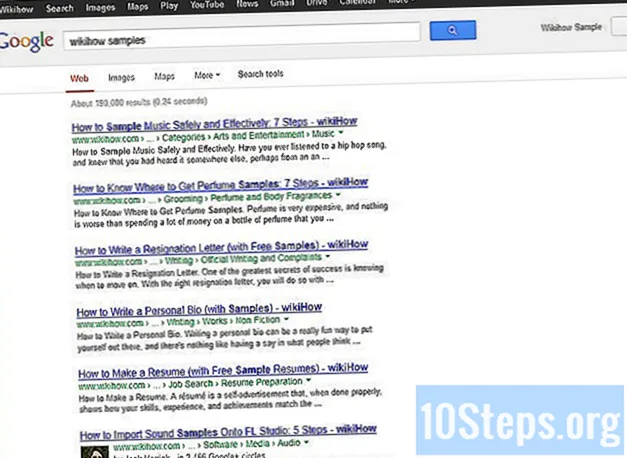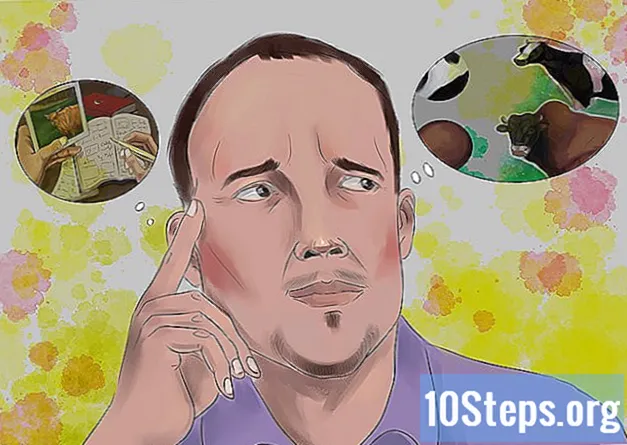Autorius:
Bobbie Johnson
Kūrybos Data:
5 Balandis 2021
Atnaujinimo Data:
16 Gegužė 2024

Turinys
Šis straipsnis išmokys jus, kaip peržiūrėti interneto naršyklės naršymo istoriją kompiuteryje ir mobiliosiose platformose.
Žingsniai
1 metodas iš 8: „Google Chrome“ kompiuteryje
Atidarykite „Google Chrome“. Jame yra balta piktograma su geltona, žalia, raudona ir mėlyna sfera.

Spustelėkite mygtuką ⋮viršutiniame dešiniajame lango kampe.
Pasirinkite Istorinis, kuris yra išskleidžiamojo meniu viršuje. Tada pasirodys meniu.

Palieskite Istorinisiššokančiojo meniu viršuje. Tai atlikę pateksite į paieškos istoriją.
Peržiūrėkite savo naršymo istoriją. Galite peržiūrėti istoriją, norėdami peržiūrėti senus elementus, arba spustelėkite nuorodą, kad vėl atidarytumėte jo puslapį.
- Norėdami jį išvalyti, spustelėkite Išvalykite navigacijos duomeniskairėje puslapio pusėje pažymėkite parinktį „Naršymo istorija“ ir spustelėkite Išvalyti duomenis.
2 metodas iš 8: „Google Chrome“ mobiliajame įrenginyje

Atidarykite „Google Chrome“. Jame yra balta piktograma su „Chrome“ dizainu viršuje.
Palieskite mygtuką ⋮, esančią viršutiniame dešiniajame ekrano kampe.
Palieskite Istorinis, arti pusės meniu.
Peržiūrėkite savo naršymo istoriją. Kai paliesite elementą istorijoje, būsite nukreipti į jo puslapį.
- Norėdami išvalyti istoriją, palieskite Išvalyti navigacijos duomenis ... apatiniame kairiajame kampe (arba „Android“ puslapio viršuje) pasirinkite „Naršymo istorija“ ir palieskite Išvalykite navigacijos duomenis (arba Išvalyti duomenis „Android“) du kartus.
3 metodas iš 8: „Firefox“ kompiuteryje
Atidarykite „Firefox“. Ant mėlyno gaublio yra oranžinės lapės piktograma.
spustelėkite ☰ viršutiniame dešiniajame „Firefox“ lango kampe. Tai padarius bus atidarytas išskleidžiamasis meniu.
spustelėkite Bibliotekaišskleidžiamajame meniu.
Palieskite Istorinis meniu viršuje.
spustelėkite Peržiūrėkite visą istoriją meniu „Istorija“ pabaigoje. Kai spustelėsite jį, „Firefox“ naršymo istorija atsidarys atskirame lange.
Peržiūrėkite savo naršymo istoriją. Dukart spustelėkite elementą, kad jį atidarytumėte „Firefox“.
- Elementus iš istorijos (pvz., Konkrečias svetaines ir visus aplankus) galite ištrinti dešiniuoju pelės klavišu (arba dviem pirštais) ir pasirinkdami Ištrinti.
4 metodas iš 8: „Firefox“ mobiliajame įrenginyje
Atidarykite „Firefox“. Jame yra mėlyno gaublio su oranžine lape piktograma viršuje.
Palieskite parinktį ☰, apatiniame dešiniajame ekrano kampe. Tada bus atidarytas iššokantis meniu.
- „Android“ įrenginyje palieskite ⋮viršutiniame dešiniajame ekrano kampe, kad atidarytumėte išskleidžiamąjį meniu.
Palieskite Istorinis meniu. Tai padarius bus atidarytas „Firefox“ naršymo istorijos puslapis.
Peržiūrėkite savo naršymo istoriją. Palieskite elementą, kad atidarytumėte jį naršyklėje „Firefox“, arba pastumkite jį į kairę, kad pašalintumėte.
- Norėdami išvalyti visą istoriją, palieskite ☰ arba ⋮tada parametrus, Išvalykite asmeninius duomenis, Išvalykite asmeninius duomenis („iPhone“) arba Dabar aišku („Android“) ir galiausiai Gerai („iPhone“) arba Išvalyti duomenis („Android“).
5 metodas iš 8: „Microsoft Edge“
Atidarykite „Microsoft Edge“. Jame yra tamsiai mėlyna piktograma, kurios viduje balta raidė „e“.
Spustelėkite mygtuką „Hub“. Jis turi žvaigždės piktogramą ir yra viršutiniame dešiniajame „Edge“ lango kampe (pieštuko piktogramos kairėje). Tada pasirodys iššokantis meniu.
Palieskite Istorinis kairėje iškylančiojo meniu pusėje. Tai padarius, jūsų naršymo istorija bus rodoma pagrindiniame iššokančiojo lango skyriuje.
Peržiūrėkite savo naršymo istoriją. Galite spustelėti bet kurį elementą, kad apsilankytumėte jo puslapyje.
- Norėdami išvalyti istoriją, spustelėkite Išvalyti naršymo istoriją to meniu viršutiniame dešiniajame kampe pažymėkite parinktį „Naršymo istorija“ ir spustelėkite Valyti.
6 metodas iš 8: „Internet Explorer“
Atidarykite „Internet Explorer“. Jame yra šviesiai mėlyna „e“ raidės piktograma.
Spustelėkite žvaigždės piktogramą viršutiniame dešiniajame lango kampe. Tada pasirodys iššokantis meniu.
Spustelėkite skirtuką Istorinis yra viršutiniame dešiniajame iššokančiojo meniu kampe.
Peržiūrėkite savo naršymo istoriją. Meniu „Istorija“ galite spustelėti aplanką, norėdami pasiekti konkrečios datos istoriją, arba dešiniuoju pelės mygtuku spustelėkite aplanką (arba elementą), tada spustelėkite Ištrinti kad jį pašalintum.
- Norėdami išvalyti naršymo istoriją, viršutiniame dešiniajame lango kampe spustelėkite krumpliaračio piktogramą, pasirinkite interneto nustatymai ir tada Ištrinti skiltyje „Naršymo istorija“ pasirinkite parinktį „Istorija“ ir spustelėkite Ištrinti.
7 metodas iš 8: „Safari“ mobiliajame įrenginyje
Atidarykite „Safari“. Baltame fone yra mėlyna kompaso piktograma.
Viršutiniame dešiniajame ekrano kampe palieskite knygos piktogramos mygtuką kairėje iš dviejų persidengiančių kvadratų piktogramos.
Palieskite skirtuką „Naršymo istorija“. Ši parinktis turi laikrodžio piktogramą ir yra apatiniame dešiniajame ekrano kampe.
Peržiūrėkite savo naršymo istoriją. Palietę įrašą tame ekrane, būsite nukreipti į jo puslapį.
- Jei norite pašalinti elementus iš naršymo istorijos, palieskite Valyti apatiniame dešiniajame ekrano kampe, tada pasirinkite laiko periodą, kai būsite paraginti.
8 metodas iš 8: „Safari“ kompiuteryje
Atidarykite „Safari“. Jis turi mėlyną kompaso piktogramą ir yra „Mac“ doke.
Palieskite Istorinis, viršutiniame kairiajame „Mac“ ekrano kampe.
Palieskite Peržiūrėti istoriją. Tada būsite nukreipti į „Mac“ naršymo istoriją.
Peržiūrėkite savo naršymo istoriją. Kai spustelėsite elementą istorijoje, būsite nukreipti į jo puslapį.
- Norėdami išvalyti „Safari“ naršymo istoriją sistemoje „Mac“, spustelėkite „Safari“, Švari istorija ..., pasirinkite laikotarpį ir spustelėkite Švari istorija.
Patarimai
- Inkognito režimo (arba „InPrivate“) naršymo istorija nerodoma jūsų istorijos paieškoje.
Įspėjimai
- Naršymo istorijos išvalymas iš sinchronizuotų įrenginių (pvz., „IPad“ ar „Mac“) ne visada pašalina istoriją iš kito įrenginio.